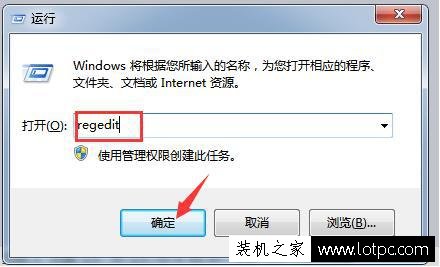小编教你电脑网速慢
很多网友在问怎么处理网络速度慢?在小编的眼里却是如此一般。没错,跟着小编的怎么处理网络速度慢的图文教程,操练起来吧!

电脑网速慢怎么办?那你一定不能错过小编的这种关于电脑网速慢的处理方法,实用才是检验一切的真理,心动了吗?那就跟着小编这个流程动起手来吧!
电脑网速慢图文解说
下载并打开驱动人生,切换到“本机驱动”选项卡,找到“无线网卡”或“本地网卡”驱动,点击“驱动版本”列表,从中根据实际需要选择“稳定版”或“最新版”进行选择。
电脑网速(图1)
勾选要更新升级安装的网卡驱动,点击“开始安装”。
电脑网速(图2)
待网卡驱动更新升级成功后,右击任务栏“网络”图标,从菜单中选择“网络和共享中心”项
电脑网速(图3)
点击“更改适配器设置”,右击“本地连接”或“无线连接”,从其右键菜单中选择“属性”项。
电脑网速(图4)
打开的“本地连接 属性”,点击“配置”
电脑网速(图5)
在“无线网络连接 配置”,点击“高级”,选择“802.11n bandwidth” ,并将其值更改为“20MHz/40MHz auto”。借此以提高上网速度。
电脑网速(图6)
以上就是关于解决电脑网速慢问题的操作。
我告诉你msdn版权声明:以上内容作者已申请原创保护,未经允许不得转载,侵权必究!授权事宜、对本内容有异议或投诉,敬请联系网站管理员,我们将尽快回复您,谢谢合作!